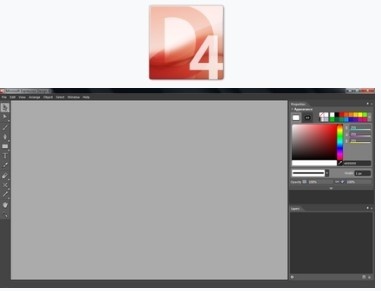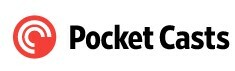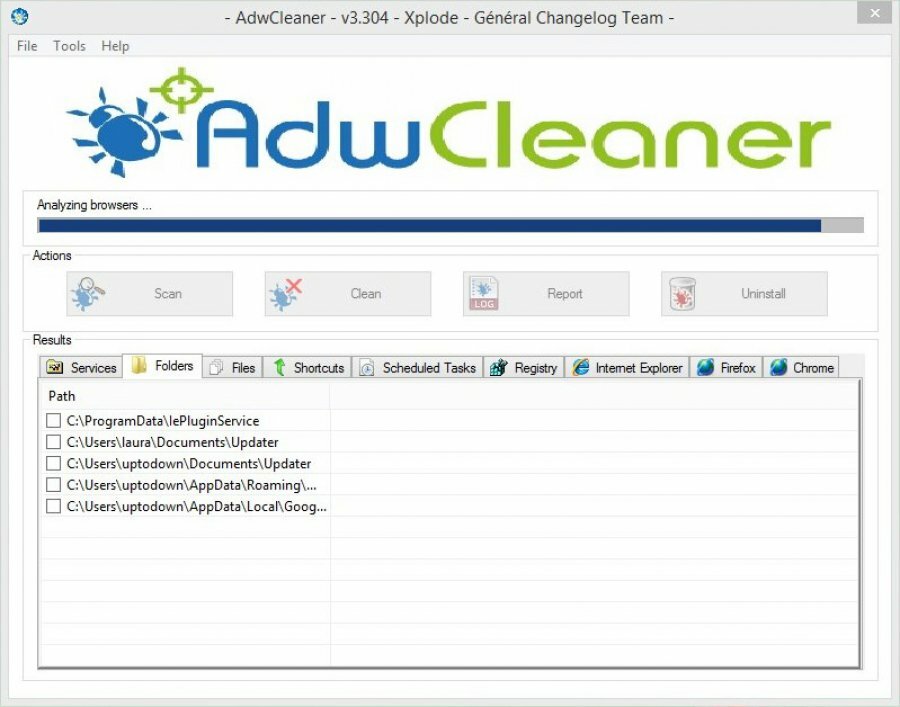Ükskõik, kas mobiiltelefonist, arvutist, sülearvutist, kõvakettalt või micro SD-kaardilt, on igasuguste andmete kaotamine kõigi jaoks õudusunenägu. Samamoodi võib fotode kaotamine olla võrdselt katsumus, mis on parim vorm ilusate mälestuste elus hoidmiseks. Kuigi on täiesti võimalik, et vajutame / puudutame kustutamisnuppu teadmatult ja fotod kustutatakse, on tõenäoline, et seade jookseb kõvaketta rikke tõttu kokku, mälukaart saab vigase käitlemise tõttu kahjustada, telefon kahjustub jne, mis kõik põhjustab andmed.
Ära pahanda; kuna saate nüüd kustutatud fotod hõlpsasti pildiga kätte saada taastetarkvara rakendused, mis on täiesti tasuta. Tugeva taastetööriista kasutamine aitab teil oma elu parimatest hetkedest koosnevaid fotosid tagasi saada.
Need rakendused töötavad suurepäraselt Windowsi arvutitega, mis aitavad teie kustutatud fotosid leida mitmesugustest meediumiseadmetest, näiteks mälukaartidelt, väliselt kõvakettalt (mälupulgalt), välkmälukaardilt jne. Rakendused toetavad ka paljusid erinevaid
failisüsteemid nagu FAT12, Fat32 jne ja mitmesugused failivormingud. Need tööriistad on üsna väikesed, samas kui allalaadimine ja installimine ei võta ka palju aega.Loe ka: – 10 parimat tasuta USB-andmete taastamise tarkvara
Nii et hoidke oma hobuseid, kui juhatame teid läbi Windowsi parima tasuta pilditagastustarkvara loendi, mis aitab teil kaotatud fotosid kiiresti taastada.
Recuva failide taastamise tarkvara
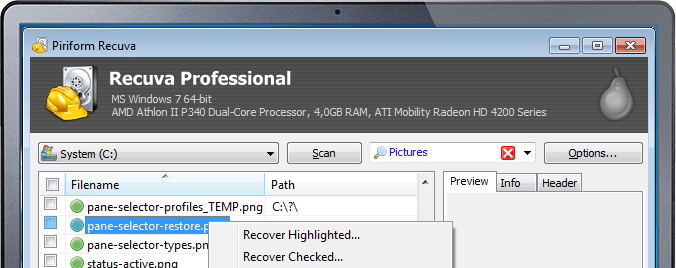
Recuva on võib-olla kõige populaarsem tarkvara kustutatud fotode kiireks taastamiseks. See pakub hõlpsasti kasutatavat ja hõlpsasti mõistetavat liidest. Hiljuti tarkvarale tehtud testi kohaselt võttis Recuva 300 GB kõvaketta skannimiseks ja sellest piltide taastamiseks 3 minutit aega.
See tarkvara jälgib teie arvutis olevaid fotosid minutite jooksul, mis jäeti ekslikult vahele. Lisaks fotodele aitab Recuva ka kaotatud andmete, näiteks salvestatud muusika, failide, videote ja meilide, taastamisel.
Kuid ainus punkt, mis Recuva kohta meile valmistab pettumust, on see, kui kõvaketas on täielikult kahjustatud ja Windows ei suuda ketast tuvastada, ei saa tarkvara ka seda skannida. Seetõttu ei saa sellistel juhtudel teie andmeid / fotosid taastada.
Laadige alla Recuva
Pandora taastumine
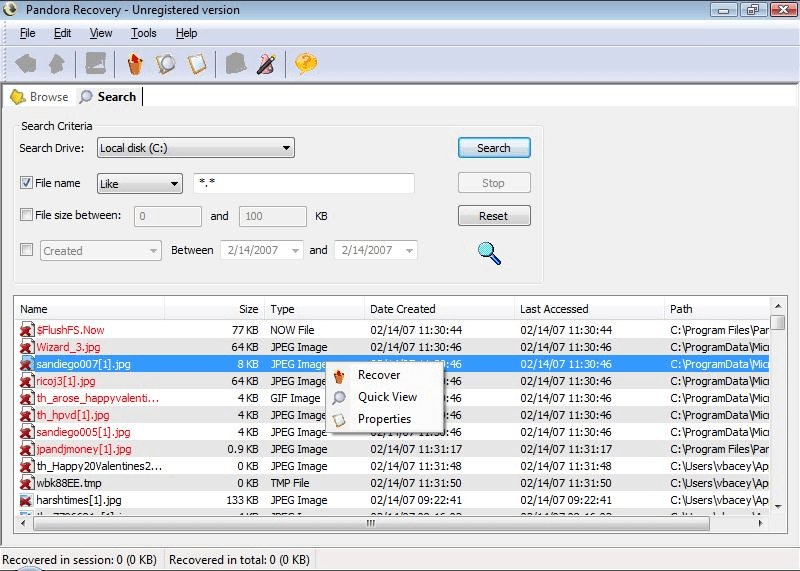
Kuigi tegemist on äärmiselt kompaktse tarkvaraga, mis võtab teie arvuti mälus vaevu ruumi, aitab Pandora Recovery tõhusalt taastada teie kustutatud pildid. See tarkvara on täiesti tasuta ja aitab piltide hankimisel kõige levinumast meediumivormist seadmed, näiteks pen drive, kõvaketas, MMC jne, koos piltide taastamisega failisüsteemidest nagu NTFA või FAT.
Selle pakutav taastamistööriist aitab kustutatud fotosid leida ning kuvab draivi nime sisestamise pisipildi ja lisateavet. Seejärel saate loendist valida pildid, mille soovite taastada.
Laadige alla Pandora taastamine
ZAR Xi andmete taastamise tarkvara
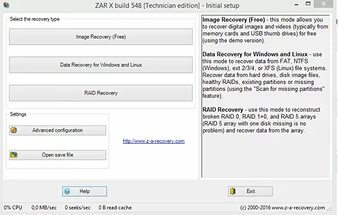
Zero Assumption Recovery või ZAR X, mida lühidalt nimetatakse, on tasuta tarkvara, mis aitab teie fotosid välja tuua, mis konkureerivad Recuva jõudlusega vaid ühe selle funktsiooniga. Zar X saab skannida isegi täielikult kahjustatud kõvakettadraivreid, mis pole Recuva puhul võimalik.
Teiselt poolt võtab Zar X 2GB SD-kaardil skannimise lõpuleviimiseks umbes 6 tundi, mis on Recuva kiirusega võrreldes puuduseks. Ehkki saate tasuta väljaande abil oma pildifailidest varundada ja taastada, võimaldab premium-versiooni kasutamine lisaks kustutatud piltidele tuua ka muid faile.
Laadige alla ZAR X taastamine
Tark andmete taastamine
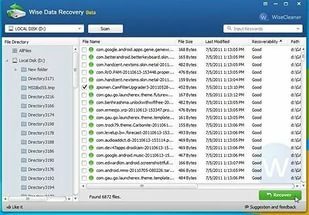
Teine tarkvara, mis aitab teie fotosid koos muude andmetega tasuta taastada, on Wise Data Recovery. See aitab taastada pilte erinevat tüüpi meediumiseadmetest, näiteks MMC, pastakaseade, kaamera, kõvaketas, USB-ketas ja palju muud.
Selle tarkvara abil kaotatud piltide taastamiseks peate minema vastavasse draivi, klõpsama skannimisel suvand ja see kuvab kogu kustutatud piltide loendi, millel on võimalus olla taastunud.
Nüüd saate valida soovitud asukohta taastatavad pildifailid, klõpsates suvandil „Taasta”.
Laadige alla tark andmete taastamine
CardRecovery fotode taastamise tarkvara
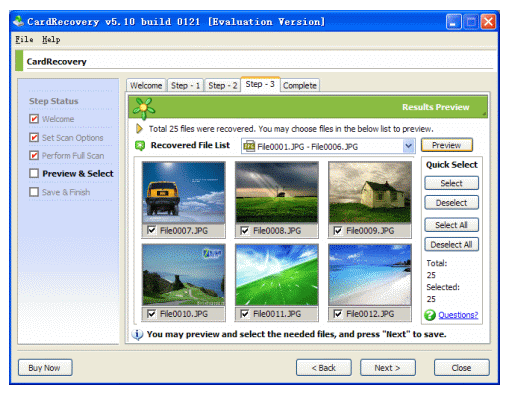
CardRecovery on üks rakendusi, mis aitavad teie fotosid üsna vaevata taastada; ainus puudus on siin aga see, et 2 GB mahutavusega SD-kaardi skannimine võtab aega kuni 40 tundi. Teiselt poolt on see taastetarkvara meile väga meeltmööda see, et skannimise ajal vilgutab see kõiki kaotatud andmeid. Nii et kui skannimise esimese paari minuti jooksul vilgub teie kadunud fotod, võite lihtsalt vajutada nuppu "Stop" ja pildid taastada.
Samuti skaneerib see rikutud kõvaketast sama mis Zar X, mida isegi Windows ei tunne. Lisaks võimaldab CardRecovery valida seadete seast täpse kaamera tüübi, seega muutub kaamera konkreetse kaubamärgi skaneerimine veelgi lihtsamaks. Kui muudate seadeid erinevat tüüpi kaamerale, muutub ka failitüüp.
Laadige alla CardRecovery Photo Recovery
Tenorshare Any Data Recovery Free
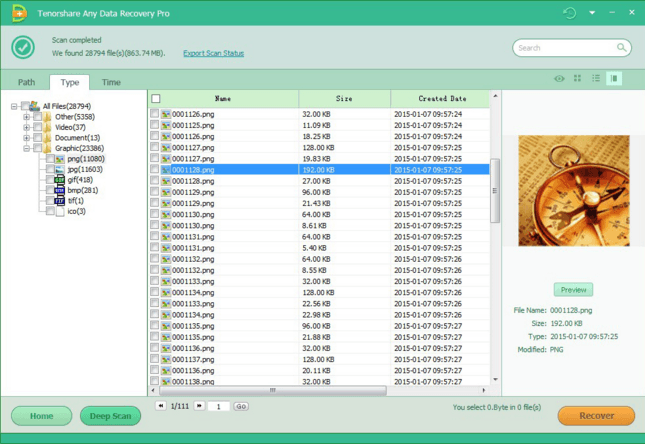
Tenorshare on tõhus ja tasuta andmete taastamise tööriist, mis võimaldab teil taastada oma lemmikpildid, mis on kogemata kustutatud või mis tahes riistvaralise tõrke tõttu. Selle tööriista abil saate hõlpsasti taastada oma välja jäetud fotod erinevat tüüpi meediumiseadmetest, sealhulgas kaamera, MMC, pensüstel ja palju muud.
Tenorshare toetab üle 300 failitüübi, mis sisaldab ka BMP ja JPEG. See pakub kuut erinevat taastamismeetodit, millest saate valida oma nõudmistele vastava. Fotode taastamiseks peate draivi klõpsates sellele valima, seejärel valige suvand Skannimine ja see kuvab kõik faili tüübi järgi klassifitseeritud väljajäetud failid.
Enne konkreetse foto taastamist võite selles kindel olla, et klõpsate foto avamiseks ja esmalt teenuses Tenorshare Any Data Recovery Free.
Laadige alla tenorshare'i taastamine
PC-inspektori failide taastamine
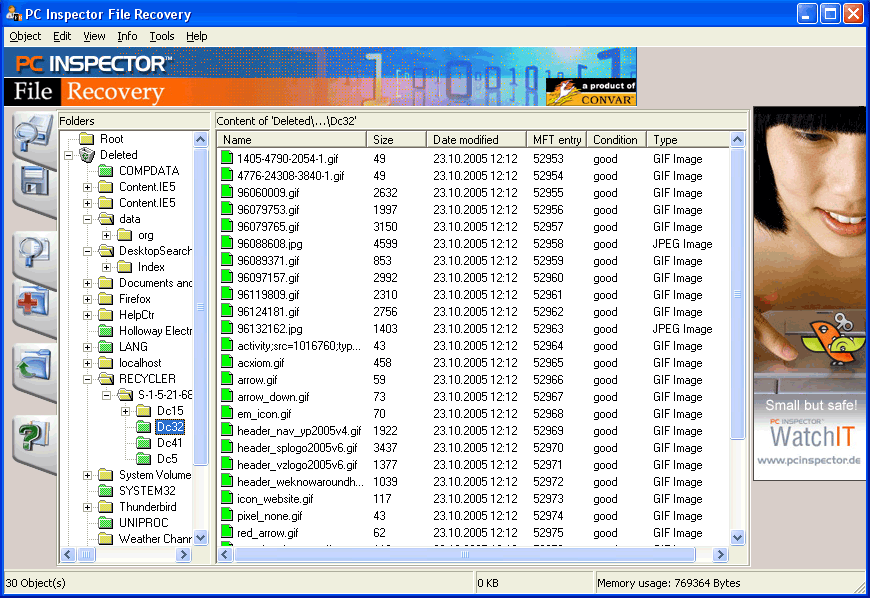
PC Inspector on veel üks tasuta saadaval olev andmete taastamise tarkvara, mis taastab kustutatud pildid üsna lihtsalt. Ehkki see aitab kaotatud pilte kõvakettalt vaevata taastada, ei suuda see vigastatud kõvakettalt andmeid hankida ja neid pole Windows isegi tuvastanud.
Kuna see tarkvara vajab skannimisprotsessis mõningaid kohandusi, peab kasutaja seetõttu olema tehniliste aspektidega hästi kursis. Seega pole PC Inspector amatööridele õige panus, kuna nad peaksid skannimise algatamiseks olema teadlikud loogilise draivi ja füüsilise draivi vahelistest piiridest.
Tarkvara saab aga kindlasti oma skannimiskiiruse pöialt, kuna see suudab kõvaketta skaneerida 25 minutiga.
Laadige alla PC-inspektori failide taastamine
iCare'i andmete taastamine tasuta
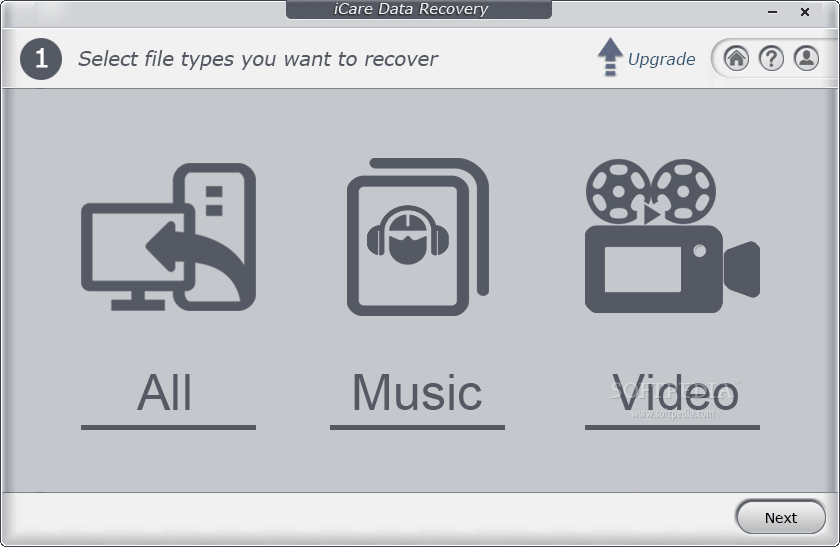
iCare Data Recovery free on veel üks tuntud tarkvara, mis võimaldab teil taastada kõik oma kujutised kadus vormindamise, mis tahes süsteemivigade (viiruste sissetungimine, kõvaketta krahh jms) tõttu või siis, kui need lihtsalt tekkisid kustutatud. Ta väidab, et taastab piiramatu hulga kadunud andmeid.
Lisaks kustutatud piltide taastamisele aitab ta taastada ka muid andmeid, näiteks muusikat, videod, e-kirjad, dokumendid mis tahes vormis meediumiseadmetest, näiteks kõvakettalt, kaameralt, pensüstelilt, USB-lt, nutitelefonidest ja teised.
Piltide taastamiseks peate avalehel loetletud neljast hulgast valima ühe. Nüüd saate klõpsata konkreetsel draivil ja klõpsata suvandil, mis ütleb "Taasta". See otsib nüüd kõiki draivist kustutatud faile ja see protsess on aeganõudev.
iCare võimaldab teil valida ka failitüübi vastavalt teie nõudele, mis võib olla näiteks JPEG või mõni muu vorming. Seejärel saate valida asukoha, kuhu soovite taastatud pildifailid salvestada. Tasuta versioon pakub fotode taastamist kuni 2 GB. iCare Data Recovery on allalaadimiseks saadaval operatsioonisüsteemides Windows Vista, Windows 7 ja Windows XP.
Laadige alla icare andmete taastamine
PicaJeti fotode taastamine
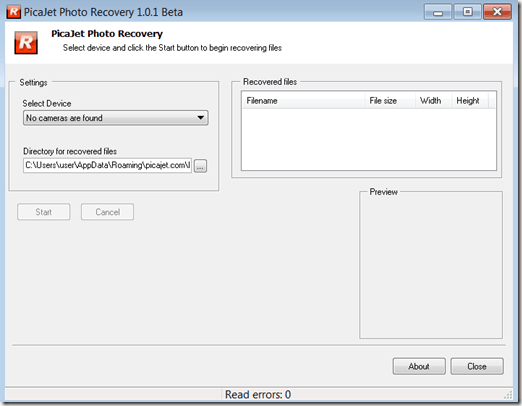
Kui enamik fotode taastamise tööriistu vajab kustutatud piltide toomiseks kaardilugejat, rikub Picajet reegel, nõudes kaardi lugejalt kaameras viibimist, aidates sellega pilte taastada.
Picajet saab pildifailid hõlpsasti taastada, kui need on kogemata välja jäetud või kaart on vormindatud. See pilditaastetarkvara ei tööta aga täielikult rikutud kiipide või kõvaketastega.
Laadige alla PicaJeti fotode taastamine
Remo Recover Free Edition
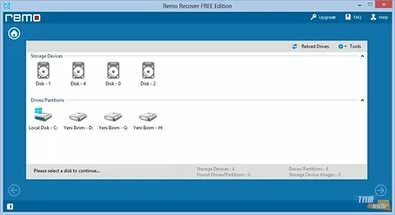
Remo Recover on üks tasuta piltide taastamise rakendusi, mis teeb head tööd teie kogemata, tahtlikult või vormindamise käigus kaotatud fotode taastamisel. See on üks turvalisemaid tööriistu piltide taastamiseks ja aitab hankida kadunud faile igasugustest meediumiseadmetest.
See pakub äärmiselt kasutajasõbralikku liidest, samas kui suure võimsusega süsteemi disain, mida ei saa muuta, ei sega taastamisprotsessi käigus failiandmeid. See suudab faile välja tõmmata igasugustest sisemistest või välistest draividest, nagu pliiatsiseadmed, kaamerad, iPodid, nutitelefonid, USB-draivid ja palju muud, ning toetada FAT- ja NTFS-failivorminguid.
Tööriist otsib kõigepealt kogu kõvakettalt välja jäetud faile ja kuvab seejärel kustutatud failide täieliku registri. Siin saate valida pildid, mille soovite laadida, ja valida asukoha, kuhu soovite andmed salvestada.
Reo Recovery tasuta versioon pakub kuni 1 GB suuruse kujutise taastamist ja ühildub enamasti kõigi Windowsi versioonidega.
Laadige alla Remo Recover Free Edition
PhotoRec

Kui soovite kustutatud pilte mugavalt taastada, on PhotRec veel üks andmete taastamise tarkvara, mis aitab teil seda tasuta saavutada. See on avatud lähtekoodiga tööriist, mis aitab eraldada pildifaile paljudest meediumiseadmetest, nagu kõvakettaseadmed, mälukaardid, mälupulgad, MMC, USB-draivid, CD-ROMid ja palju muud. See toetab enamikku JPG-vormingut sisaldavaid failivorminguid ja suudab taastada ka MP3 (audio) faile, dokumente või ZIP-faile.
Pildifaili taastamiseks peate esmalt viima Zip-faili määratud kausta ja seejärel käivitama tarkvara PhotoRec. Nüüd valige määratud draiv ja alustage skannimise ja taastamise protseduuri kohta, kuhu soovite selle salvestada. PhotoRec otsib kõik kaotatud fotod tõhusalt määratud kohta.
Tarkvara ühildub peaaegu kõigi Windowsi versioonidega, st Windows XP, Windows 2000, Windows 2003, Windows 2008, Windows 7 ja Windows Vista.
Laadige alla PhotoRec
7-andmete taastamine tasuta
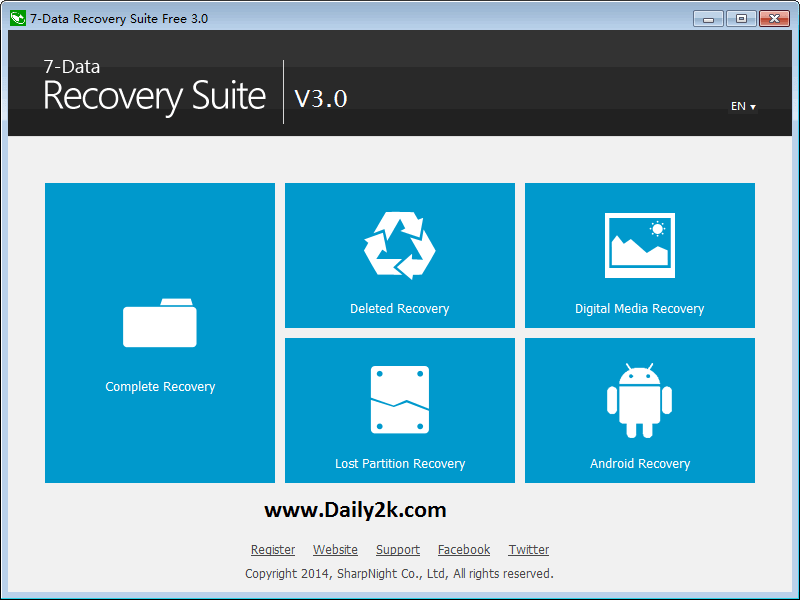
Ärge muretsege enam oma kaotatud piltide pärast, sest teie päästmiseks on saadaval 7-Data Recovery Free. See ei aita mitte ainult teie mälestusi, näiteks kustutatud pilte, vaid ka videofaile, muid helifaile, e-kirjad jms erinevatest meediumiallikatest, näiteks kirjutusmasinast, kõvaketastest, MMC-st, USB-draividest või isegi mobiiltelefonilt seadmeid.
See pakub viit erinevat tüüpi sisseehitatud andmete taastamise meetodeid, mis aitavad taastatud pildifaile taastada kustutatakse tahtlikult, kogemata rikutud failide, vormingu, talitlushäire või mis tahes muu põhjuse tõttu, mis teile tundub. Taastamisprotsessi jaoks saate valida ühe oma valitud meetodi.
See näitab kustutatud pildifailide täielikku loendit pärast konkreetse draivi skannimise lõppu. Lisaks kustutatud piltide üksikasjadele näete ka pisipilte, mis aitavad teil hõlpsalt valida. Nüüd saate valida foto, mille soovite taastada, klõpsake valikul „Salvesta“ ja valige konkreetne asukoht, kuhu soovite pildi salvestada.
See võimaldab teil taastada kuni 1 GB andmeid selle tasuta versioonis.
Laadige alla 7recovery
Glary Kustuta

Üks teistest konkurentsivõimelistest tööriistadest on Glary Undelete, mis mitte ainult ei võimalda teil pilte taastada, vaid võimaldab ka muid erinevas vormingus faile vaevata taastada. See pakub lihtsat, korralikku ja veenvat liidest, mis muudab selle hõlpsasti ligipääsetavaks nii algajatele kui ka asjatundjatele, mistõttu on see suurepärane võimalus kustutatud fotode taastamiseks.
Tarkvara muudab veelgi veenvamaks selle lihtsus taastatud failide organiseeritud kuvamisel ning võõra ikooniga failide ja kaustade jaoks. See muudab teie jaoks isegi mugav leida täpse pildifaili, mille soovite alla laadida. Glary Undelete muud positiivsed aspektid on see, et selle allalaaditava faili maht on väike, kõik konkreetse faili üksikasjad kõrval loetletud lihtsas inglise keeles, saate otsida täpsemate filtrite abil nagu kuupäev, metamärgid, suurus, jne.,
See võimaldab teil taastada pilte erinevat tüüpi meediumiseadmetest, nagu kõvaketas, USB-draiv, pensüstel, mälukaardid jne. Samuti toetab see failivorminguid, näiteks NTFS, FAT ja palju muud. Skannimisprotsess on kiirem, võrreldes paljude muude tööriistadega, mille faili jälitamine võtab tunde. Glary Undelete võimaldab otsida ka selgesõnalisi failitüüpe, määrates neile näiteks JPEG.
Kui tarkvara on draivi skannimise lõpetanud ja failid kuvanud, saate seejärel valida täpse faili, mille soovite taastada, ja valida suvandi „Taasta”. Glary Undelete ühildub enamuse Windowsi operatsioonisüsteemidega.
Kuid selle tarkvara ainsad kaks negatiivset aspekti on see, et see tuleb tingimata alla laadida ja kõvakettale installida nagu seal pole kompaktset väljaannet samale versioonile saadaval ja selle installimise ajal üritab ta seadistada muid tundmatuid programme, mis on üsna ärrituv.
Laadige alla Glary Kustuta
Orioni failide taastamine

Orioni abil saate kaotatud failid taastada kõvakettalt või mis tahes muust seadmega ühendatud kompaktsest või välisest draivist. Ülekirjutatud faile saab tulevase taastamise välistamiseks kas jäädavalt kustutada, või kui need pole üle kirjutatud, saab need taastada.
Taastatavate failide hulgas on pilte ja helifaile, kuid see skaneerib ka teie kõvakettaseadet, välkmälu ja väliseid draive ning kustutab faili igaveseks, et tagada maksimaalne turvalisus. Orion File Recovery tuleb avada viisardi abil, mis viib teid kogu failide skannimise ja taastamise või failide igaveseks kustutamise protseduuri läbi.
Kui skannimisprotsess on lõpule jõudnud, kuvab viisard või liides kõigi kustutatud pildifailide registri. Nüüd saate valida soovitud faili ja taastada pildi, klõpsates suvandil „Taasta” ja salvestades selle eelistatud asukohta.
Lisaks otsib see rohkem faile, kasutades sügava skannimise meetodit, võimaldab teil otsida erinevate filtrite abil, nagu failitüüp, kausta tüüp, kausta nimi jne. Puhastab erinevad kettad nagu mälupulk, kõvaketas ja palju muud ning toetab erinevaid failivorminguid nagu FAT, NTFS jne. Orion ühildub Windows 7, Windows 8, Windows XP, Windows Vista, Windows 8.1 ja uusima Windows 10-ga.
Laadige alla Orioni faili taastamine
Andmete jälgimise taastamise tasuta väljaanne
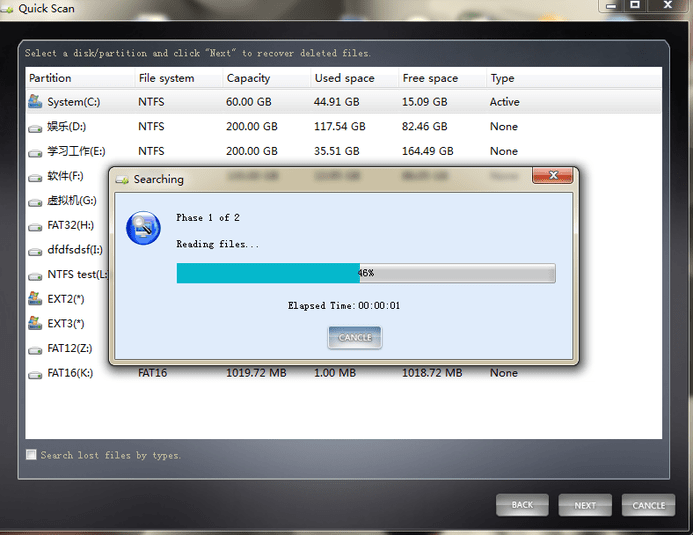
Data Trace Recovery on äärmiselt kasutajasõbralik ja pädev piltide taastamise tarkvara, mis aitab teie kallid pildid kõige turvalisemal viisil taastada. Liidese juurde pääsemiseks pole vaja vaevatu korralduse tõttu mingeid tehnilisi teadmisi. See tööriist aitab teil taastada lisaks piltidele ka videoid, helifaile, e-kirju, dokumente ja palju muud meediumiseadmetest, nagu kaamerad, pensüstel, USB-draivid, mobiiltelefonid, kõvaketas jne.
Samuti saab suurepäraselt tööd vormindamise tõttu kaotatud failide taastamisel vormindamise ajal failid, mis kustutatakse kogemata, tahtlikult, talitlushäire, rikutud failide, krahhi ja mis tahes muu tõttu põhjust. Saate faile otse viimaste otsingutulemite abil taastada, mõnda failitüüpi eelnevalt vaadata, näiteks zip, audio, rar, video või pdf-failid.
Skannimisprotsess on kategooria teistega võrreldes kiirem, skaneerib isegi kättesaamatud asukohad, saate skannimise tüüpi muuta Kasutades nuppu Lisa või ma kustutamise võimalust, saavad kasutada nii kodu kui ka ettevõtte kasutajad, kasutajad saavad uuendada mis tahes väljaandesse mitmesugust litsentsi, toetab kuni 8T suurust kõvakettaruumi ja saab kuvamiseks lisada kahte erinevat režiimi, nagu loend ja jagatud aken ette.
Kui olete juba skanninud konkreetse draivi, kust failid on kustutatud, saate topeltkindluseks kasutada jätkamise taastamise meetodit. Juhuslikult failide otsimiseks kategooriate kaupa saate kasutada valikut „Otsi kadunud faile tüübi järgi”. Tee määrates saate failid taastada ja salvestada eelistatud asukohta.
Tasuta versioon pakub kaotatud failide taastamist kuni 1 GB ulatuses ja töötab enamiku Windowsi versioonidega.
Laadige alla Trace'i taastamine
Andmete taastamine
DataRecovery on tarkvara, mis võimaldab teil kaotatud või kustutatud pilte ja muid faile taastada. See on kaasaskantav tööriist, mistõttu ei vaja installimist. See tähendab, et see võimaldab teil selle kaasaskantavasse seadmesse lisada ja selle kohe käivitada mis tahes arvutis töötaval failil ilma Windowsi registrile juurdepääsu muutmata.
See pakub äärmiselt lihtsat ja kasutajasõbralikku paigutust, mis võimaldab teil valida konkreetse draivi ja hõlpsalt skannimist alustada. Juhtudel, kui soovite käivitada veel ühe skannimise, võite lasta tööriistal täieliku skannimise käivitada, et see oleks topelt kindel. Tuvastatud failide loendis on näidatud faili tüüp, suurus ja tee koos muutmise kuupäeva ja üksikute failide omadustega.
Võite kasutada ka otsingufunktsiooni, lisades kogu failinime või lihtsalt selle osa, muutes failinimesid ja isegi need igaveseks kustutades. Faili taastamiseks minge konkreetsele draivile, valige see ja määrake näiteks skannimiseks filter JPEG-vormingusse ning alustage skannimist, klõpsates skannimisvalikul. Faile saab nüüd valida ja taastada arvuti eelistatud asukohta.
DataRecovery käivitab kiire skannimise võrreldes teistega selles kategoorias, mille jaoks see kasutab tohutut süsteemitoetust. Täielik skannimine ei nõua siiski suurt süsteemi tuge ja seetõttu võtab selle skaneerimisprotseduuri lõpuleviimine kaua aega. Ainus punkt, kus kasutaja valmistab pettumust, kuna tal puuduvad täpsemad seaded, ei saa ta seega otsida kindlat faili või selle vormingut kindla loomiskuupäevaga.
Laadige alla Datarecovery
Kustuta 360
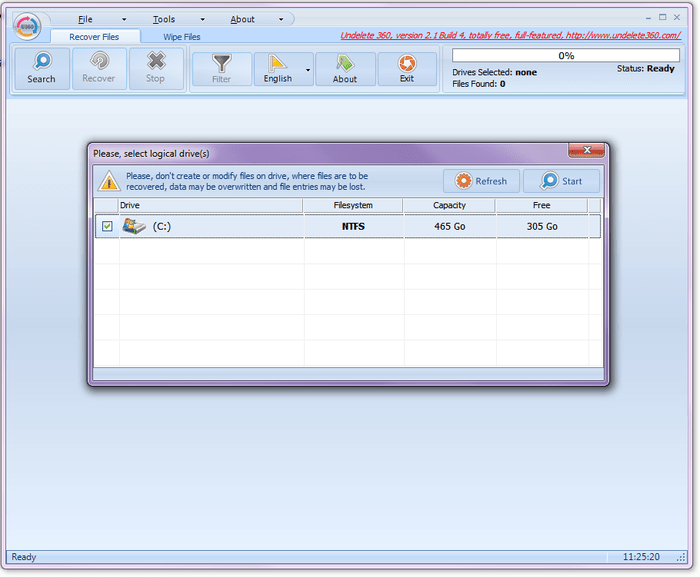
Undelete 360 on üks parimatest tööriistadest, mis aitab teil taastada arvutist kogemata või tahtlikult kustutatud fotod, olenemata meediumiseadme tüübist. Programm võimaldab teil kustutatud faile kiiresti sirvida, otsida ja seejärel taastada, kuna see on üles ehitatud ülikiirele ja produktiivsele kujundusele.
Taastatud failid oleks võinud kustutada mis tahes põhjusel, alates juhuslikest põhjustest kuni tarkvara või riistvara krahhini jt. See võib aidata teil kustutatud faile taastada mälukaartidelt, kõvaketastelt, USB-draividelt, nutitelefonidest, pastakaseadmetest ja muudest seadmetest.
Nii kaustade kui ka failide taastamist toetab Undelete360. Kuigi see võimaldab teil skannida konkreetseid draive kustutatud failide jaoks, korraldab see tulemusi ka failitüübi järgi. Minge parempoolsesse aknasse, valige soovitud fail, mille soovite taastada, ja klõpsake nuppu Taasta. Nüüd kandke see soovitud asukohta ja salvestage see sinna.
Laadige alla Undelete360
WinUtilities Free Kustuta
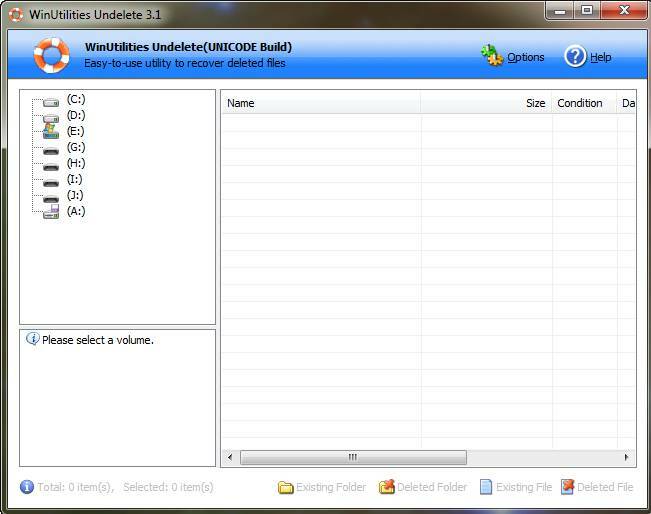
WinUtilities Free Undelete on kaasahaarav tööriist, mis aitab teil kaotatud pilte vaevata taastada. See võimaldab teil täiustatud skannimise olekus taastada ka muid failitüüpe, nagu helifailid (MP3) ja videofailid (AVI). Samuti saab taastada kaotatud andmed FAT- ja NTFS-vormingus või mis tahes olulisel andmekandjal.
Samuti võimaldab see teil enne binaarfaile taastamist fotosid eelvaadata. See programm aitab teil tagasi saada ka need pildid või andmed, mis on kustutatud ekslikult või mälukaardi vormindamise tõttu kaameras. Kadunud failide leidmiseks jõudsin konkreetsesse draivi, mida soovite skannida, ja valige see. See alustab skannimist automaatselt ja kuvab tulemused lühidalt.
Nüüd saate loendist valida fotod või faili, klõpsata suvandil, mis ütleb „Tühista kustutamine”, ja see taastab teie fotod või failid eelistatud asukohta. WinUtilities Free Undelete on üldiselt väga lihtne kasutada ja ühildub enamiku Windows OS-i versioonidega.
Laadige alla kasulikud võimalused
Recuva
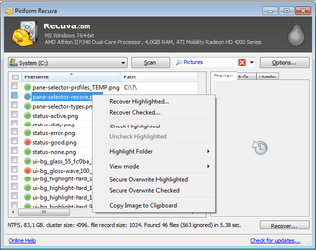
Kui kustutasite oma olulised andmed ekslikult või riistvara krahhi tõttu, ärritage, sest Recuva aitab teil seda teha taastada kaotatud failid prügikastist, helisüsteemist (MP3), kaamerast või Windowsi arvutist nr aeg! Tarkvara liides sarnaneb viisardiga, kus saate hõlpsalt skannimiseks valida pilte, heli, videoid, e-kirju, dokumente või muid failitüüpe. Võite taastada isegi mis tahes tüüpi andmekandjatelt, mida saab üle kirjutada, näiteks USB-draivid, välised kõvakettad, MMC ja palju muud.
Parim osa Recuvast on see, et see võimaldab teil faile taastada ka värskelt vormindatud rikutud kõvaketastelt või draividelt. Selle avangardne sügava skannimise režiim skannib teie draive hoolikalt, et leida kustutatud peidetud faile. Mõne paremini kustutatud faili korral, kasutades kõrgtehnoloogilisi sõjatehnikaid, tagab Recuva selliste failide püsiva kustutamise.
Lisaks võimaldab see teil enne fotode taastamist ka fotode eelvaadet vaadata. See võimaldab teil ka fotosid üsna lihtsalt valida, mida soovite taastada. Kujutised saate võrdse lihtsusega taastada eelistatud asukohta.
Laadige alla Recuva
Undela
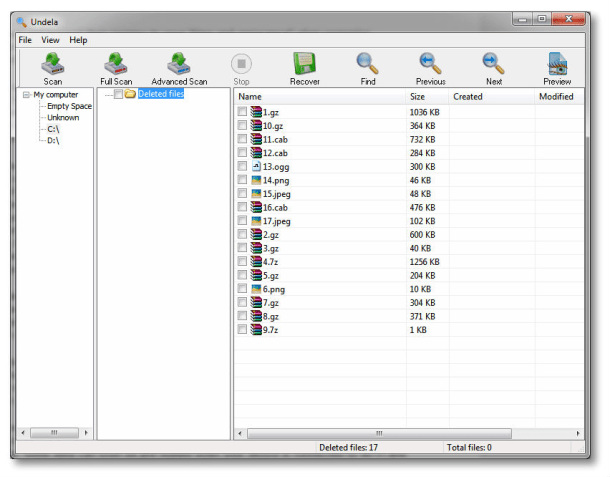
Undela on programm, mis aitab teil kustutatud fotosid ja faile taastada igat tüüpi välisest ja sisemälust. See on andmete taastamise tarkvara, mis aitab teil kadunud pilte, e-kirju, videoid ja muud taastada erinevatest meediumiseadmetest, nagu mälupulk, kõvaketas, mälupulgad, USB-draivid jne. Kuid programm töötab natuke aeglaselt, kuna see suudab skannida üksikuid kaasaskantavaid seadmeid või draive eraldi ja mitte kõiki korraga.
On kolme erinevat tüüpi skannimisrežiime: lihtne, täielik ja täpsem skaneerimine, mis põhineb ajal, mil fail, mille soovite taastada, viimati kustutati. Siin peate faili tüübi taastamiseks käsitsi loendist „Valikud” valima. Kuigi skannimiskiirus võib sõltuda ka teie arvuti kiirusest, on täisskannimisrežiim suhteliselt aeglane kui teistel selles kategoorias.
Kui skannimine on läbi, kuvab programm taastatud faili olulised üksikasjad, näiteks selle loomise kuupäeva, faili nime, viimase muutmise kuupäeva, faili suuruse jne. Undela pakub kasutajasõbralikku liidest, millel on piisavalt suured nupud, kuid neid ei saa kohandada ega muuta.
Laadige alla Undela